Vieddokumenti ir faili, piemēram, Excel darbgrāmatas, kas ir programmēts sniegt jums palīdzību, kad strādājat ar tiem. Vairāki Excel failu tipi, piemēram, veidlapas un veidnes, arī var tikt lietoti kā vieddokumenti.
Papildinformācija par viedajiem dokumentiem
Vieddokumenti piedāvā risinājumus divām bieži sastopamām biznesa problēmām: biznesa procesu darbplūsmas vadība un informācijas atkārtota lietošanai un koplietošanai. Excel darbgrāmatām pievienojat XML paplašināšanas pakotnes, lai izveidotu šos viedos dokumentu risinājumus. Šos risinājumus var lejupielādēt vai izveidot, izmantojot Smart Document programmatūras izstrādes komplektu.
Piezīme.: Vieddokumentus nevar atvērt programmā Excel tīmeklim.
Vieddokumenti ir īpaši noderīgi darbgrāmatām, kas ir daļa no darbplūsmas. Darbplūsma ir automātiska dokumentu vai vienumu kustība noteiktā darbību vai uzdevumu secībā, kas saistīta ar biznesa procesu. Darbplūsmas var izmantot, lai konsekventi pārvaldītu bieži lietotos biznesa procesus, piemēram, dokumentu apstiprināšanu vai pārskatīšanu. Piemēram, jūsu uzņēmumā var aizpildīt darbinieku ikgadējās izdevumu veidlapas, un šim nolūkam, iespējams, jau būs jāizmanto Excel veidne. Ja šī veidne tiek pārvērsta par viedo dokumentu, tai var izveidot savienojumu ar datu bāzi, kas automātiski aizpilda daļu nepieciešamās informācijas, piemēram, darbinieka vārdu, darbinieka numuru un vadītāja vārdu. Kad pabeigsiet izdevumu atskaiti, viedais dokuments var parādīt pogu, kas ļauj to nosūtīt uz nākamo darbību darbplūsmā. Tā kā viedais dokuments "zina", kas ir jūsu vadītājs, tas var automātiski maršrutēt sevi šai personai. Turklāt neatkarīgi no tā, kurš ir dokuments, viedais dokuments zina, kur tas atrodas izdevumu pārskatīšanas darbplūsmā un kurai darbībai ir jānotiek tālāk.
Varat izmantot viedos dokumentus, lai koplietotu un atkārtoti izmantotu esošo saturu. Piemēram, juristi var izmantot esošās tekstveidnes, kad tās uzraksta līgumus, bet tā var pievienot tekstu pa līnijām un citu bieži lietotu tekstu. Vieddokumenti arī var atvieglot informācijas koplietošanu un pat mijiedarboties ar citām Microsoft Office programmām. Piemēram, varat izmantot viedos dokumentus, lai nosūtītu e-pasta ziņojumus programmā Outlook, neizejot no dokumenta un nesācot programmu Outlook pats.
Pievienojot viedo dokumentu risinājumu, tas tiek parādīts pieejamo risinājumu sarakstā ikreiz, kad atverat jaunu viedo dokumentu. Lai lietotu risinājumu, vispirms dokumentā jāpievieno XML paplašināšanas pakotnes, kas konvertē Excel darbgrāmatu par viedo dokumentu. XML paplašināšanas pakotne satur vairākus komponentus, kas ietver XML failus un manifestu, kas atsaucas uz šiem komponentiem. Atverot dokumentu, kas pievienots izvēršanas pakotnei, programma Excel atver arī uzdevumrūti Dokumentu darbības. Šajā uzdevumrūtī var būt iekļauti rīki uzdevumu izpildei un palīdzībai, izmantojot viedo dokumentu. Konkrētie līdzekļi, ko nodrošina viedais dokuments, ir atkarīgi no tā izveidotāja — izstrādātāja vai IT speciālista — noformējuma. Ja nepieciešams, sazinieties ar savu informācijas tehnoloģiju (IT) speciālistu, lai uzzinātu viedā dokumentu risinājuma atrašanās vietu un detalizētu informāciju par to.
Piezīme.: Kad pirmo reizi izmantojat viedos dokumentus, iespējams, parādās ziņojums, kurā teikts, ka ir jāinstalē kopējie valodas izpildlaika komponenti vai nepieciešama cita komponentu versija. Ja tiek parādīts šāds ziņojums, sazinieties ar sistēmas administratoru.
Ja jums nav pieejama izstrāde vai IT resursi, varat lejupielādēt trešo pušu veidotos viedos dokumentus. Ja esat izstrādātājs un vēlaties uzzināt vairāk par to, kā izveidot viedos dokumentus, skatiet Smart Document Software Development Kit Microsoft izstrādātāju tīkla (MSDN) tīmekļa vietnē.
Vieddokumenta risinājuma pievienošana un pievienošana
-
Ja cilne Izstrādātājs nav redzama, tad, lai tā tiktu parādīta, veiciet šādas darbības:
-
Cilnē Fails noklikšķiniet uz Opcijas un > lentes pielāgošana.
-
Dialoglodziņa Lentes pielāgošana labajā pusē nolaižamajā sarakstā Lentes pielāgošana atlasiet Galvenās cilnes un atzīmējiet izvēles rūtiņu Izstrādātājs.
-
Noklikšķiniet uz Labi.
Piezīme.: Ja izmantojat programmu Excel 2007, noklikšķiniet uz Microsoft Office

-
-
Cilnes Izstrādātājs grupā XML noklikšķiniet uz Izvēršanas pakotnes.
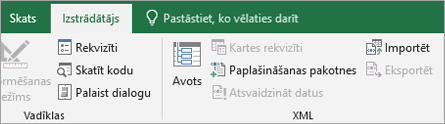
-
Noklikšķiniet uz Pievienot.
-
Dialoglodziņā XML paplašināšanas pakotņu instalēšana atrodiet pievienojamā risinājuma manifesta atrašanās vietu.
-
Noklikšķiniet uz Atvērt.
-
Sarakstā Pieejamās XML paplašināšanas pakotnes noklikšķiniet uz risinājuma, kuru vēlaties pievienot dokumentam, un pēc tam noklikšķiniet uz Pievienot.
Smart dokumentam pievienotas XML paplašināšanas pakotnes maiņa
-
Ja cilne Izstrādātājs nav pieejama, tad, lai tā tiktu parādīta, veiciet šādas darbības:
-
Cilnē Fails noklikšķiniet uz Opcijas un > lentes pielāgošana.
-
Dialoglodziņa Lentes pielāgošana labajā pusē nolaižamajā sarakstā Lentes pielāgošana atlasiet Galvenās cilnes un atzīmējiet izvēles rūtiņu Izstrādātājs.
-
Noklikšķiniet uz Labi.
Piezīme.: Ja izmantojat programmu Excel 2007, noklikšķiniet uz Microsoft Office

-
-
Cilnes Izstrādātājs grupā XML noklikšķiniet uz Izvēršanas pakotnes.
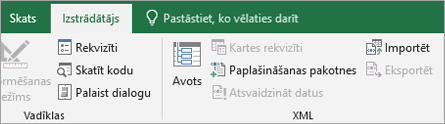
-
Veiciet kādu no šīm darbībām:
-
Lai noņemtu XML paplašināšanas pakotnes nosaukumu un URL rekvizītus dokumentā, noklikšķiniet uz Dzēst. XML paplašināšanas pakotne joprojām būs pieejama sarakstā Pieejamās XML paplašināšanas pakotnes.
-
Lai aizstātu pašreizējo XML paplašināšanas pakotni ar jauno XML paplašināšanas pakotni, sarakstā Pieejamās XML paplašināšanas pakotnes atlasiet citu XML paplašināšanas pakotni un pēc tam noklikšķiniet uz Pievienot.
-
XML paplašināšanas pakotnes var konfigurēt automātiskai atjaunināšanai ar noteiktiem intervāliem. Lai pārbaudītu, vai nav atjauninājumu, kas atrodas ārpus šiem intervāliem, noklikšķiniet uz Atjaunināt. Ja ir pieejama atjaunināta XML paplašināšanas pakotne, tiek lejupielādēti jaunie komponenti.
-
Viedā dokumenta risinājuma dzēšana
-
Ja cilne Izstrādātājs nav pieejama, tad, lai tā tiktu parādīta, veiciet šādas darbības:
-
Cilnē Fails noklikšķiniet uz Opcijas un > lentes pielāgošana.
-
Dialoglodziņa Lentes pielāgošana labajā pusē nolaižamajā sarakstā Lentes pielāgošana atlasiet Galvenās cilnes un atzīmējiet izvēles rūtiņu Izstrādātājs.
-
Noklikšķiniet uz Labi.
Piezīme.: Ja izmantojat programmu Excel 2007, noklikšķiniet uz Microsoft Office

-
-
Cilnes Izstrādātājs grupā XML noklikšķiniet uz Izvēršanas pakotnes.
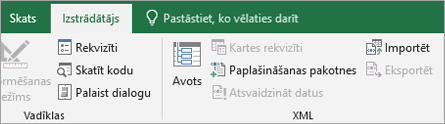
-
Sarakstā Pieejamās XML paplašināšanas pakotnes noklikšķiniet uz dzēšamā risinājuma un pēc tam noklikšķiniet uz Dzēst.
Piezīme.: Dzēšot viedo dokumentu risinājumu, tiek noņemta šī risinājuma reģistra informācija. Izdzēšot risinājumu, netiek noņemti faili, kas datorā tika instalēti ar XML paplašināšanas pakotni, jo šos failus var izmantot cits viedais dokuments.










